Alcor(安国) AU6983(09.02.27)U盘量产教程
发布时间:2010-07-26 22:01:26 作者:佚名  我要评论
我要评论
Alcor(安国) AU6983型号的U盘量产工具,可能有些朋友不太熟悉,这里简单的整理下,希望对朋友们有所帮助。
1.打开量产工具,点设定,
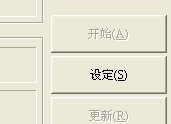
2.弹出下面的对话框,不用输入密码,直接按回车那即可进入设定界面,
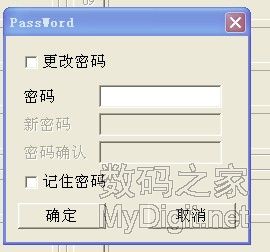
3.先把你要量产的ISO镜像复制到量产工具的AUTORUN文件夹下,
点一下“装置方式设定”这里设置只要点一下AutoRun,

4.点了AutoRun后会弹出一个对话框,选Iso Mode,然后点一下“… ”

6 .找到你要量产的ISO镜像的路径,点OK ,其它的不用设置,默认就可以了,再点确定,
确定后关闭设定窗口

7.设定窗口关闭后,回到量产工具主界面,这时点“开始”来开始量产,
出现进度条,直到提示成功.......

9.当提示量产成功后,当你你每次插入U盘时,系统右下角没有提示发现新硬件,那是因为你做少了一步,就是产量提示成功
后,必须要双击LoadDriver.exe,它会弹出以下对话框,再点一下卸载,再点退出,看起来是点了没反应,
其实是有动作了

或者量产前设定卸载驱动也行,看图
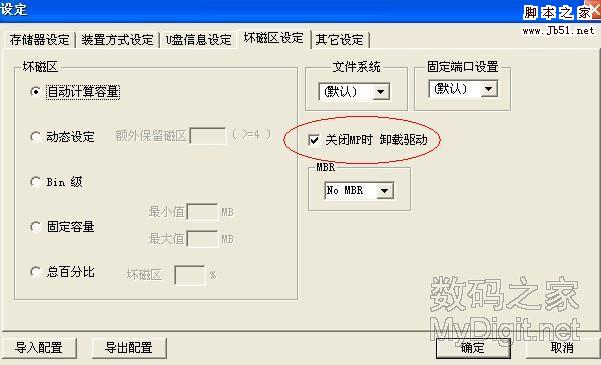
好了,重新拔插一下U盘
看看,是不是有两个盘了?一个CD-ROM,一个可移动磁盘
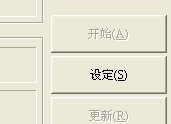
2.弹出下面的对话框,不用输入密码,直接按回车那即可进入设定界面,
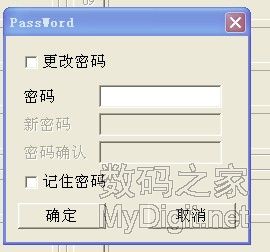
3.先把你要量产的ISO镜像复制到量产工具的AUTORUN文件夹下,
点一下“装置方式设定”这里设置只要点一下AutoRun,

4.点了AutoRun后会弹出一个对话框,选Iso Mode,然后点一下“… ”

6 .找到你要量产的ISO镜像的路径,点OK ,其它的不用设置,默认就可以了,再点确定,
确定后关闭设定窗口

7.设定窗口关闭后,回到量产工具主界面,这时点“开始”来开始量产,
出现进度条,直到提示成功.......

9.当提示量产成功后,当你你每次插入U盘时,系统右下角没有提示发现新硬件,那是因为你做少了一步,就是产量提示成功
后,必须要双击LoadDriver.exe,它会弹出以下对话框,再点一下卸载,再点退出,看起来是点了没反应,
其实是有动作了

或者量产前设定卸载驱动也行,看图
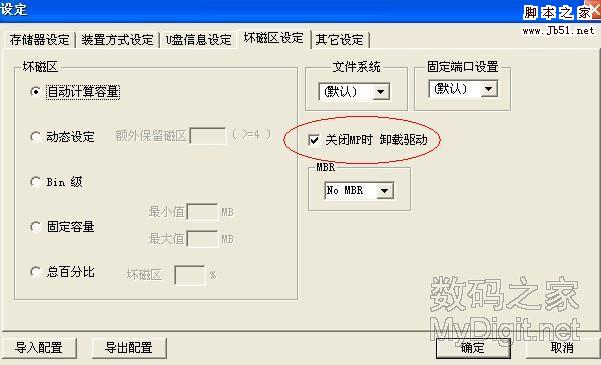
好了,重新拔插一下U盘
看看,是不是有两个盘了?一个CD-ROM,一个可移动磁盘
相关文章
- U盘量产之后有我们所熟悉的一些基本作用,还有很多其他的作用。量产后比较常用的基本作用有修复功能、分区功能、启动功能和加密功能,还有一个重要的U盘启动模式功能2014-07-15
- 在U盘量产操作前必须掌握U盘主控芯片的型号才可进行下一步操作,那么如何知道U盘主控芯片的型号呢?下面为大家详细介绍下具体的获取方法2014-06-25
- 一直见电脑城的朋友用的是U盘安装的系统。一直从事电脑行业,竟然知道而不会,今天抽空网上找了下资料,原来量产听容易的,最主要的是找到合适的工具。不同的芯片不同的量2010-07-26
- 1G清华紫光U盘量产成USB-CDROM启动盘,软件脚本之家网站有一些,大家可以试试。2009-12-12
U盘量产后无法启动是怎么回事?U盘量产后却启动不了的原因分析
U盘量产后无法启动是怎么回事?想知道的朋友就和小编一起来看看U盘量产后却启动不了的原因分析吧2014-07-18


最新评论